Все больше и больше людей начинают покупать подержанные iPhone и iPad. В этом, конечно, нет ничего страшного, но есть некоторые подводные камни, которые могут возникнуть при покупке б/у товара. При покупке iOS-устройства одним из таких подводных камней является неработающий дисплей. Поэтому, если вы решили купить устройство б/у или с базара, желательно проверить, работает ли дисплей на 100%. Конечно, вы не узнаете, установлен ли в корпусе устройства новый или отремонтированный дисплей, но, по крайней мере, вы узнаете, работает ли тач по всей поверхности устройства. Если вы собираетесь купить подержанный iPhone, обязательно прочитайте эту статью, где мы рассмотрим, как определить работоспособность или нефункциональность дисплея. При этом при покупке проверьте, не имеет ли дисплей желтоватого или синеватого цвета и не блеклые ли цвета дисплея.
Возможно вас интересует
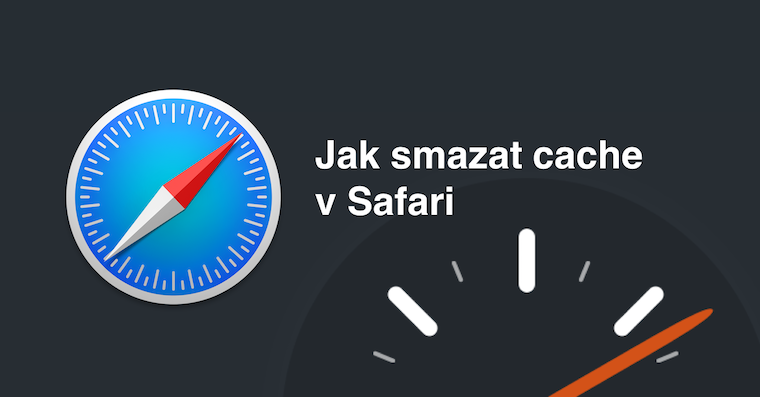
Как проверить дисплей при покупке подержанного iPhone или iPad
К сожалению, на данный момент в iOS нет инструмента, который помог бы нам протестировать функциональность дисплея, поэтому нам придется использовать стороннее приложение.
- Вы можете использовать его из App Store это ссылка для скачивания приложения Диагностика телефона
- После скачивания и установки мы откроем
- Появится простое приложение с несколькими вариантами проверки всего устройства — нас в основном интересует Дигитайзер и мультитач
- Мы нажимаем на Дигитайзер и используя свой палец проводим пальцем по всему дисплею, чтобы соединить все коробки (у нас есть 1 минут)
- По завершении приложение возвращается в меню.
- Мы нажимаем на Multi touch и после загрузки кликаем по дисплею тремя пальцами - если работает мультитач, появятся места куда мы прикасались пальцами
- По завершении приложение возвращается в меню.
Если системы Digitizer и Multi Touch работают, для каждой опции будет отображаться зеленый фон. Если что-то не работает, поле станет красным
Если вы в будущем собираетесь покупать устройство на базаре, то эта статья как раз для вас. В программе «Диагностика телефона» помимо проверки дисплея вы также можете выполнять проверку других компонентов устройства, таких как Wi-Fi, Bluetooth, Touch ID, кнопки и т. д. В итоге мне ничего не остается, кроме как пожелать вам, чтобы продавцы не спешили и забрали домой 100% рабочий аппарат.
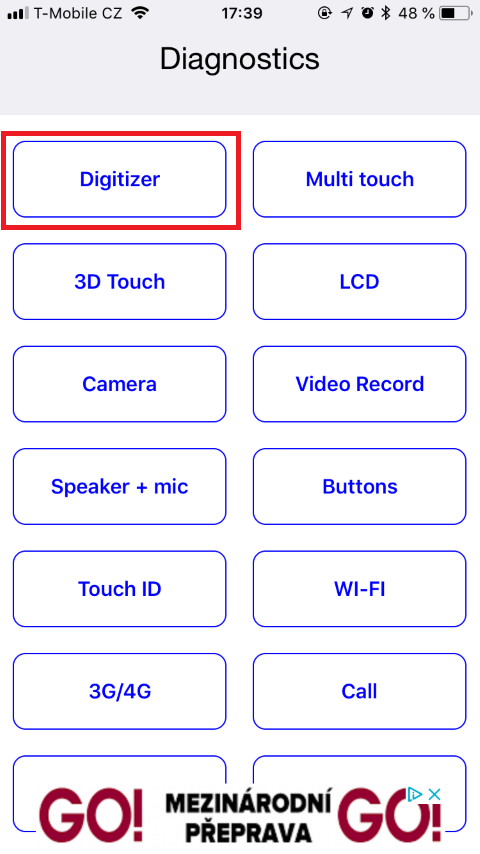
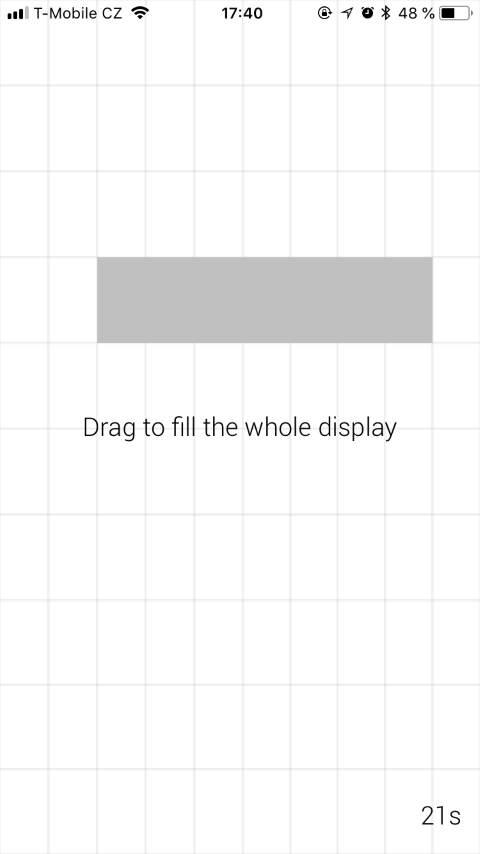
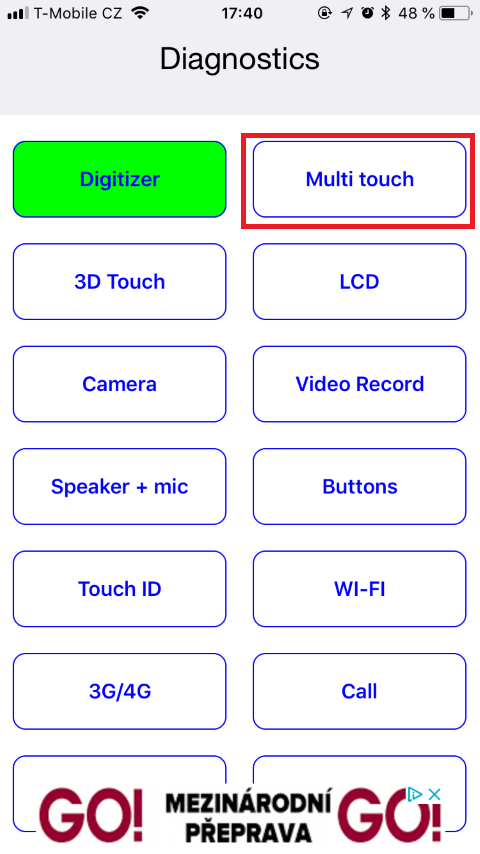
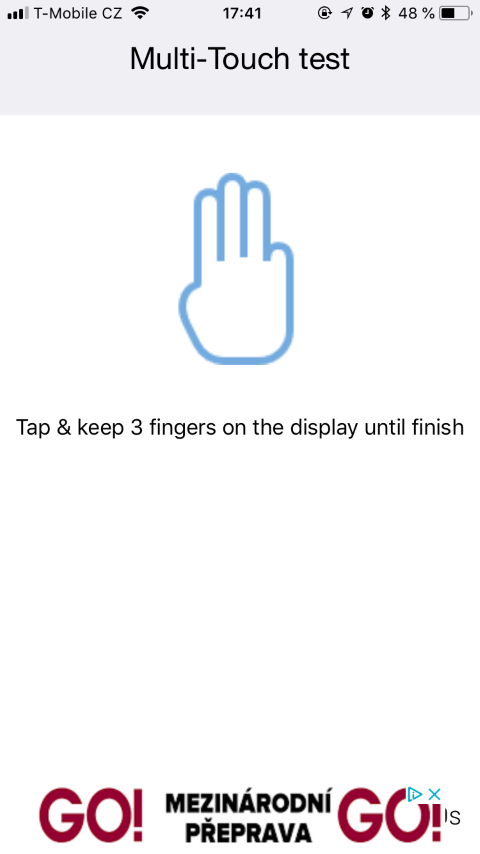
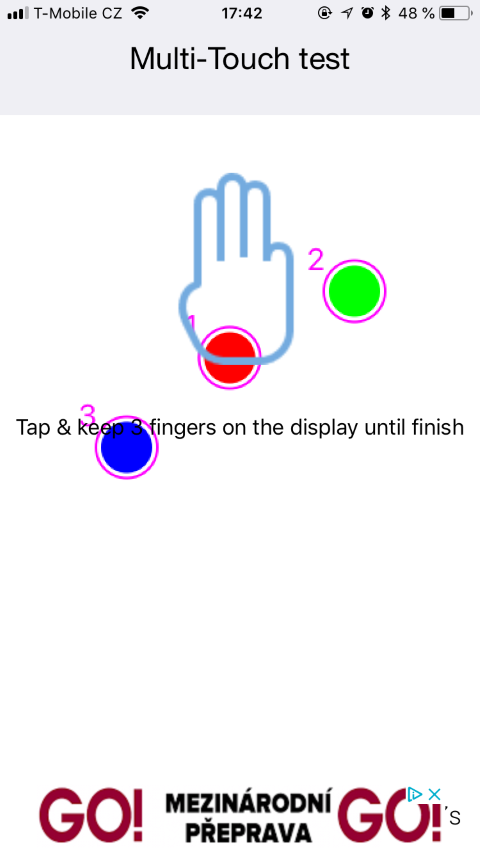
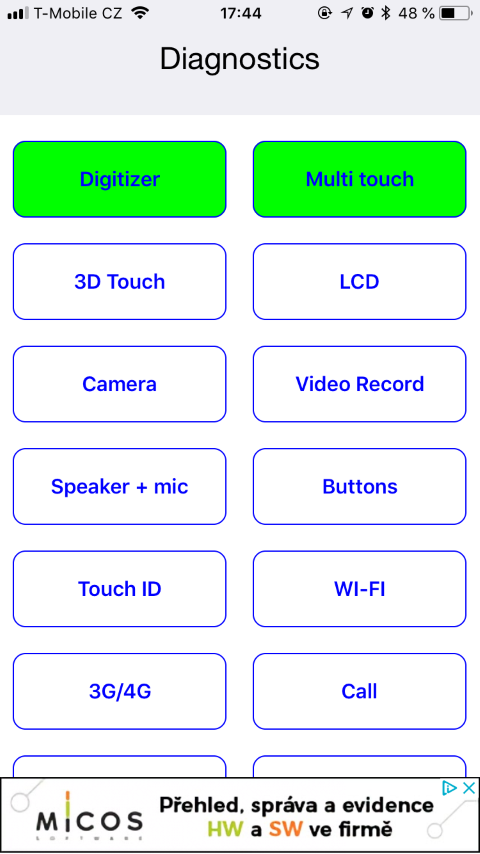
Так что это работает довольно странно :-). У меня новенький телефон, но я не могу его выключить и включить, как и кнопку домой (потому что приложение при этом выключается ;-) ). С другими датчиками он настолько шустрый, что, наверное, даже ничего не успеет сделать ;-), нужны движение и батарейки.